Kuidas Facebookis küsitlust luua?

Kui otsite, kuidas luua Facebookis küsitlust, et saada inimeste arvamust, siis meilt leiate kõik lahendused alates sündmustest, messengerist kuni looni; saate Facebookis küsitluse luua.
Facebook on meid jälginud täpselt nagu paljud teised ettevõtted, kes üritavad töötada vooga, et anda meile isikupärastatud teavet. Kuna Firefox töötab selle nimel, et kasutajad seda paremaks ja turvalisemaks muuta, on võimalus blokeerida Facebooki jälgijatel teid jälgida. Selles postituses soovime teile öelda, kuidas saate blokeerida sotsiaalmeediaplatvormi number üks Facebook, et see ei jälgiks teie tegevust Firefoxi brauseris. Turvaline Firefoxi brauser ja muutke oma andmed võrgus turvaliseks.
Lugege ka: Firefoxi brauseri parim reklaamiploki laiendus.
Facebooki jälgija blokeerimiseks on Mozilla Firefoxi loodud lisandmoodul. Seda nimetatakse Facebooki konteineriks, et sisaldada Facebooki selle brauseri veebilehtedele ega nuhkida kasutaja veebitegevust väljaspool lehte. Ametliku Firefoxi lisandmooduli lingi leiate nende ametlikult veebisaidilt või saate selle lisada brauseri lisandmoodulite loendist. Firefox annab meile rohkem põhjusi valida see Google Chrome'i asemel.
Kuidas Firefox blokeerib Facebooki teid jälgimast?
Mozilla Firefoxiga on kaasas ametlik värskendus Facebooki igasuguse jälgimise range peatamise kohta. Sotsiaalmeedia hiiglane Facebook on sellest ajast peale töötanud inimeste andmete ja teabe kallal, et hoida oma uudistevoo ja reklaamistrateegia toimimist. Firefox 74-l on uuendatud lisandmoodul nimega Facebook Container, mis peatab veebisaidi jälgimise kasutaja mis tahes võrgutegevuse kaudu väljaspool Facebooki veebilehti.
Nii et kui saate Mozillalt selle tasuta laienduse oma Firefoxi brauseris, olete kaitstud kõigi Facebooki jälgijate eest teistel veebilehtedel. Kui avate Facebooki, kuvatakse aadressiribal sinine kastiikooni, mille ette on kirjutatud Facebook. See näitab, et Facebooki konteiner on teie brauseris lubatud ja seetõttu saab sotsiaalmeedia platvorm salvestada ainult Facebooki lehti.
Pildi allikas: Mozilla Firefoxi ametlik veebisait
Kui Facebooki konteiner on sisse lülitatud, ei saa Facebook veebis ühtegi tegevust jälgida. Lugege lisateavet selliste Firefoxi sätete kohta, et teha endast proff.
Kuidas Facebooki konteiner töötab?
Facebook Container on Firefoxi brauseri laiendus küberturvalisuse tagamiseks . See valmistab brauseri jaoks ette teistsuguse eksemplari, mida Facebookiga seotud veebilehed kasutavad. See aitab muuta veebisirvimise turvaliseks, kuna nüüd ei jõua Facebooki jälgijad kasutajate veebitegevusteni. Peab teadma kõiki näpunäiteid parema sirvimiskogemuse saamiseks Firefoxis. Seetõttu on Facebooki konteineri laiendus kohustuslik kasutamiseks kõigile neile, kes pääsevad juurde mõnele Facebooki omanduses olevale teenusele, nt Facebookile, Messengerile ja Instagramile.
Facebooki konteineri hankimisel ja selle aktiveerimisel piirdub kõik konteineris olev Facebookiga seotud lehtedega. Konteiner toimib barjäärina kahe maailma vahel, eraldades need kindlalt. Selle ainsaks motiiviks on hoida teie sirvimistegevus Facebooki jälgijate eest kaitstuna.
Lugege ka: Kuidas võltsida asukohta Firefoxis ja Chrome'is
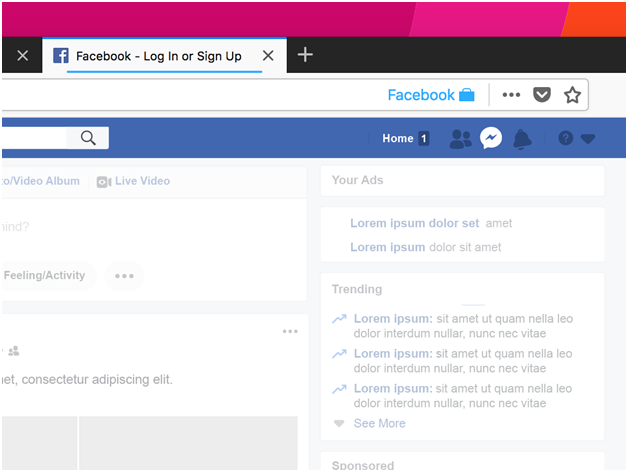
Pildi allikas: Mozilla Firefoxi ametlik veebisait
Juhtudel, kui teil on vaja sisselogimiseks või sarnasteks tegevusteks Facebooki kontoga suhelda teistel veebilehtedel, saate vaadata Facebooki konteineri jaotist Erand.
Lihtsalt lisage veebisait, klõpsates Facebooki konteineri ikooni brauseri paremas ülanurgas kuvatud saidil Luba sait.
Kuidas installida Facebooki konteinerit?
1. Avage oma Firefoxi veebibrauser.
2. Hankige Firefox Facebooki konteiner siit –
3. Leidke nupp, mis ütleb – Lisa Firefoxi. Klõpsake sellel.
4. Rippmenüüsse ilmub lubade kast. Lisandmooduli installimiseks loa andmiseks klõpsake nuppu Lisa.
Märkus. Kui kasutate selle ülesande täitmise ajal Facebooki, logitakse teid Facebooki lehelt välja. Samuti kustutab see Firefoxist kogutud küpsised.
5. Nüüd olete valmis Facebooki, Messengeri või Facebooki Instagrami hõlpsaks kasutamiseks veebibrauseri abil. Facebook sisaldub selle lehtedel ja teie tegevust väljaspool seda ei salvestata. Facebooki lehtedele sisenedes ilmub aadressiribale ikoon. See kuvatakse nimega Facebook ja piirdeaikooniga.
Pildi allikas: Mozilla Firefoxi ametlik veebisait
Kohtuotsus:
Facebooki konteiner on parim Firefoxi lisand, mida kasutajatel oleks ohutuse ja privaatsuse huvides pakkuda. Blokeerija seab Facebookile piirangud, et jälgida kasutajate veebitegevusi, et pääseda juurde isikupärastatud kanalile. Soovitame tungivalt kasutada seda lisa oma brauseris ja täiustada kasutuskogemust. F irefox, kes töötab selle nimel, et seada privaatsus prioriteediks, teeb sellest parima võimaluse.
Meile meeldib teist kuulda
Loodame, et selle lisandmooduli kasutamine lihtsustab teie veebibrauseri kasutatavust. Facebooki kasutamine ja ka Interneti sirvimine ilma Firefoxis jälgimiseta on võimalik ainult Facebooki konteineriga.
Postituse lõpetades tahaksime teada teie seisukohti. Teie ettepanekud ja kommentaarid on teretulnud allpool olevasse kommentaaride jaotisesse. Jagage teavet oma sõprade ja teistega, jagades artiklit sotsiaalmeedias.
Oleme Facebookis , Twitteris , LinkedInis ja YouTube'is . Kui teil on küsimusi või ettepanekuid, andke meile teada allpool olevas kommentaaride jaotises. Meile meeldib lahendusega teiega ühendust võtta. Postitame regulaarselt näpunäiteid ja nippe ning lahendusi tavalistele tehnoloogiaga seotud probleemidele. Liituge meie uudiskirjaga, et saada regulaarseid uuendusi tehnikamaailma kohta.
Kui otsite, kuidas luua Facebookis küsitlust, et saada inimeste arvamust, siis meilt leiate kõik lahendused alates sündmustest, messengerist kuni looni; saate Facebookis küsitluse luua.
Kas soovite aegunud pääsmeid kustutada ja Apple Walleti korda teha? Järgige selles artiklis, kuidas Apple Walletist üksusi eemaldada.
Olenemata sellest, kas olete täiskasvanud või noor, võite proovida neid värvimisrakendusi, et vallandada oma loovus ja rahustada meelt.
See õpetus näitab, kuidas lahendada probleem, kuna Apple iPhone'i või iPadi seade kuvab vales asukohas.
Vaadake, kuidas saate režiimi Mitte segada iPadis lubada ja hallata, et saaksite keskenduda sellele, mida tuleb teha. Siin on juhised, mida järgida.
Vaadake erinevaid viise, kuidas saate oma iPadi klaviatuuri suuremaks muuta ilma kolmanda osapoole rakenduseta. Vaadake ka, kuidas klaviatuur rakendusega muutub.
Kas seisate silmitsi sellega, et iTunes ei tuvasta oma Windows 11 arvutis iPhone'i või iPadi viga? Proovige neid tõestatud meetodeid probleemi koheseks lahendamiseks!
Kas tunnete, et teie iPad ei anna tööd kiiresti? Kas te ei saa uusimale iPadOS-ile üle minna? Siit leiate märgid, mis näitavad, et peate iPadi uuendama!
Kas otsite juhiseid, kuidas Excelis automaatset salvestamist sisse lülitada? Lugege seda juhendit automaatse salvestamise sisselülitamise kohta Excelis Macis, Windows 11-s ja iPadis.
Vaadake, kuidas saate Microsoft Edge'i paroole kontrolli all hoida ja takistada brauserit tulevasi paroole salvestamast.







